- Автор Abigail Brown [email protected].
- Public 2023-12-17 06:53.
- Соңғы өзгертілген 2025-06-01 07:17.
Excel жұмыс парақтарына жасалған пішімдеу өзгерістері олардың көрінісін жақсартады және назарды белгілі бір деректерге аударады. Пішімдеу деректердің көрінісін өзгертеді, бірақ ұяшықтағы нақты деректерді өзгертпейді. Бұл деректер есептеулерде пайдаланылғанда маңызды.
Осы мақаладағы нұсқаулар Excel 2019, Excel 2016, Excel 2013, Excel 2010, Excel 2007 және Mac жүйесіне арналған Excel үшін қолданылады.
Excel бағдарламасындағы сандарды пішімдеу
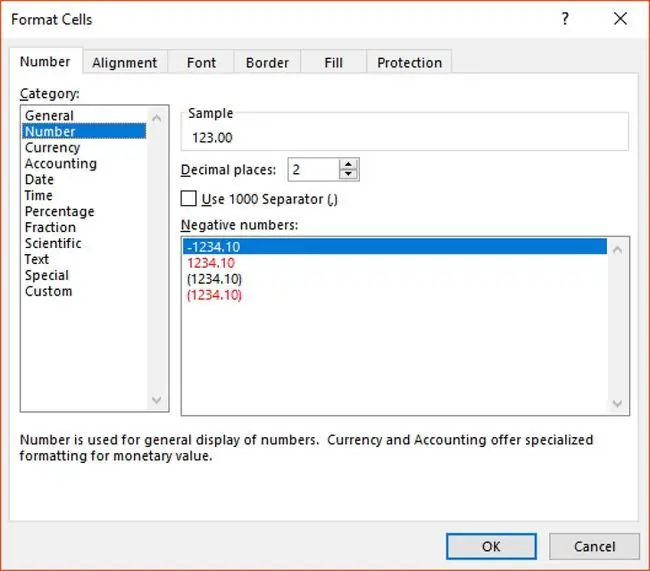
Excel бағдарламасындағы санды пішімдеу жұмыс парағындағы ұяшықтағы санның немесе мәннің көрінісін өзгертеді. Санды пішімдеу ұяшықтағы мәнге емес, ұяшыққа тіркеледі. Санды пішімдеу ұяшықтағы нақты санды өзгертпейді, ол көрінетіндей.
Мысалы, жұмыс парағының үстіндегі формула жолағында пішімделген санның орнына теріс, арнайы немесе ұзын сандар үшін пішімделген ұяшықты және қарапайым нөмірді таңдаңыз.
Сан пішімін өзгертудің бірнеше жолы бар:
- Пернетақтадағы жылдам пернелер.
- Таспадағы белгішелерді пішімдеу.
- Ұяшықтарды пішімдеу тілқатысу терезесі.
Сан пішімдеу бір ұяшыққа, бүкіл бағандарға немесе жолдарға, ұяшықтардың таңдалған ауқымына немесе бүкіл жұмыс парағына қолданылуы мүмкін.
Барлық деректерді қамтитын ұяшықтардың әдепкі пішімі - Жалпы мәнер. Бұл стильде арнайы пішім жоқ және әдепкі бойынша сандарды доллар белгілері немесе үтірсіз көрсетеді. Жалпы стильде аралас сандар (бөлшек құрамдас бөлігі бар сандар) ондық таңбалардың белгілі бір санымен шектелмейді.
Сан пішімдеуін қолдану
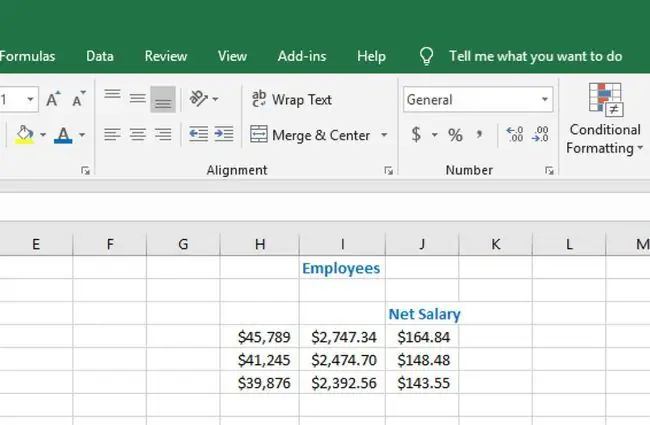
Деректерге сан пішімдеуін қолдану пернелер тіркесімі - Ctrl+ Shift+ ! (леп белгісі).
Таңдалған сан деректеріне таңбаша пернелері арқылы қолданылатын пішімдер:
- Екі ондық таңба.
- Үтір (,) мыңдықтарды бөлгіш ретінде.
Таңбаша пернелерді пайдаланып деректерге сан пішімдеуін қолдану үшін:
- Пішімделетін деректері бар ұяшықтарды бөлектеңіз.
- Ctrl+ Shift түймесін басып тұрыңыз.
- леп белгісі пернесін (!) басыңыз.
- Ctrl+ Shift пернелерін босатыңыз.
- Таңдалған ұяшықтардағы сандар екі ондық таңбамен және үтір бөлгішімен пішімделген.
- Жұмыс парағының үстіндегі формула жолағында пішімделмеген бастапқы нөмірді көрсету үшін ұяшықты таңдаңыз.
Екіден көп ондық таңбалары бар сандар үшін тек алғашқы екі ондық таңба көрсетіледі. Қалған ондық таңбалар жойылмайды және осы мәндерді қамтитын есептеулерде пайдаланылады.
Таспа опцияларын пайдаланып санды пішімдеуді қолдану
Жоғарыдағы суретте көрсетілгендей, кейбір жиі қолданылатын сан пішімдері «Негізгі» қойындысында қолжетімді. Бірақ көптеген сан пішімдері Сан пішімі ашылмалы тізімінде орналасқан.
Сан пішімдерінің тізімінен таңдау үшін:
- Пішімделетін деректердің ұяшықтарын бөлектеңіз.
- Ашылмалы тізімді ашу үшін Сан пішімі жанындағы төмен көрсеткіні таңдаңыз.
- Бұл опцияны таңдалған деректер ұяшықтарына қолдану үшін Нөмір таңдаңыз.
Сандар жоғарыдағы пернелер тіркесімі сияқты екі ондық таңбаға пішімделген, бірақ үтір бөлгіш бұл әдіспен пайдаланылмайды.
Ұяшықтарды пішімдеу тілқатысу терезесінде сан пішімдеуін қолдану
Сандарды пішімдеудің барлық опциялары Ұяшықтарды пішімдеу тілқатысу терезесінде қолжетімді.
Диалогтық терезені ашудың екі нұсқасы бар:
- диалогтық терезені іске қосу құралын таңдаңыз. Бұл Сандар тобының төменгі оң жақ бұрышындағы төмен бағытталған шағын көрсеткі.
- Ctrl+ 1 басыңыз.
Диалогтық терезедегі ұяшықты пішімдеу опциялары «Сан» қойындысының астында орналасқан сан пішімдері бар қойынды тізімдерінде топтастырылған. Бұл қойындыда қол жетімді пішімдер сол жақтағы терезеде санаттарға бөлінеді. Терезеде опцияны таңдаған кезде, сол опцияның атрибуттары мен үлгісі оң жақта көрсетіледі.
Нөмірді таңдаған кезде, реттеуге болатын бірнеше төлсипат бар:
- Көрсетілетін ондық таңбалардың саны.
- Мыңдық үшін үтір бөлгішін пайдалану.
- Теріс сандар пішімдері.
Валюта пішімдеуін қолдану
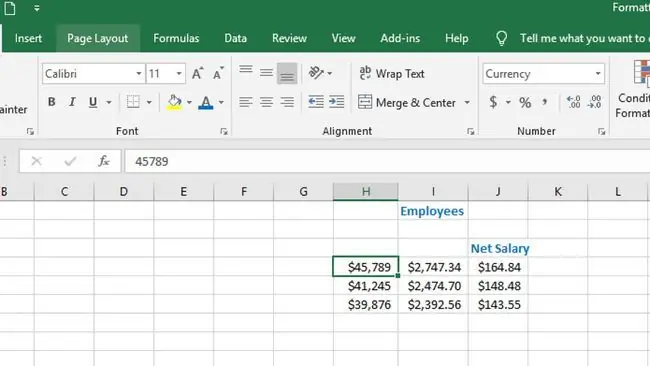
Таңбаша пернелерді пайдаланып валюта пішімдеуін қолдану
Деректерге валюта пішімдеуін қолдану пернелер тіркесімі - Ctrl+ Shift+ $ (доллар белгісі).
Таңбаша пернелер арқылы таңдалған деректерге қолданылатын әдепкі валюта пішімдері:
- Доллар белгісі.
- Екі ондық таңба.
- Үтір (,) мыңдық бөлгіш ретінде.
Төте пернелер арқылы деректерге валюта пішімдеуін қолдану үшін:
- Пішімделетін деректері бар ұяшықтарды бөлектеңіз.
- Ctrl+ Shift пернелерін басып тұрыңыз.
- доллар белгісі пернесін ($) басыңыз.
- Ctrl+ Shift пернелерін босатыңыз.
- Таңдалған ұяшықтар валюта ретінде пішімделген және қажет болған жағдайда доллар белгілерін, екі ондық таңбаны және үтір бөлгіштерін көрсетеді.
- Ұяшықты таңдаған кезде, пішімделмеген бастапқы сан жұмыс парағының үстіндегі формула жолында көрсетіледі.
Таспа опцияларын пайдаланып валюта пішімдеуін қолдану
Валюта пішімін Сан пішімі ашылмалы тізімінен Валюта таңдау арқылы деректерге қолдануға болады.
Негізгі қойындысындағы Сандар тобында орналасқан доллар белгісі ($) белгішесі Валюта пішіміне арналмаған. Ол жоғарыдағы суретте көрсетілгендей Бухгалтерлік есеп пішіміне арналған.
Екеуінің негізгі айырмашылығы - Есеп пішімі ұяшықтың сол жағындағы доллар белгісін туралайды, ал оң жағындағы деректерді туралайды.
Ұяшықтарды пішімдеу тілқатысу терезесінде валюта пішімін қолдану
Ұяшықтарды пішімдеу тілқатысу терезесіндегі валюта пішімі әдепкі доллар белгісінен басқа валюта таңбасын таңдау опциясын қоспағанда, сан пішіміне өте ұқсас.
Ұяшықтарды пішімдеу тілқатысу терезесі екі жолдың бірімен ашылады:
- диалогтық терезені іске қосу құралын таңдаңыз. Бұл Сандар тобының төменгі оң жақ бұрышындағы төмен бағытталған шағын көрсеткі.
- Ctrl+ 1 басыңыз.
Ағымдағы параметрлерді көру немесе өзгерту үшін диалогтық терезеде сол жақтағы санаттар тізімінен Валюта таңдаңыз.
Проценттік пішімдеуді қолдану
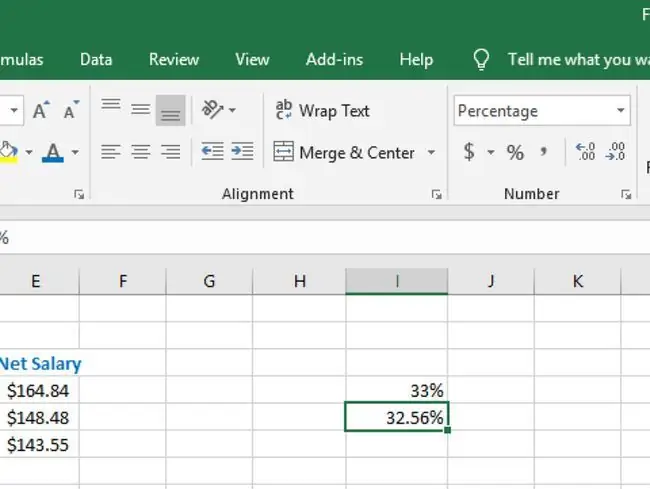
Пайыз пішімінде көрсетілетін деректер ондық түрде енгізілгеніне көз жеткізіңіз. Мысалы, пайыз пішімінде 33% ретінде көрсетілетін 0,33.
1 санын қоспағанда, бүтін сандар (ондық бөлігі жоқ сандар) әдетте пайыз бойынша пішімделмейді, себебі көрсетілген мәндер 100 есе артады.
Мысалы, пайыз бойынша пішімделгенде:
- 1 саны 100% ретінде көрсетіледі.
- 33 саны 3300% ретінде көрсетіледі.
Таңбаша пернелерді пайдаланып пайыздық пішімдеуді қолдану
Деректерге сан пішімдеуін қолдану үшін қолданылатын пернелер тіркесімі - Ctrl+ Shift+ %(пайыз белгісі).
Таңдалған сан деректеріне таңбаша пернелері арқылы қолданылатын пішімдер:
- 0 ондық таңба.
- Пайыз таңбасы қосылды.
Таңбаша пернелерді пайдаланып деректерге пайыздық пішімдеуді қолдану үшін:
- Пішімделетін деректері бар ұяшықтарды бөлектеңіз.
- Ctrl+ Shift пернелерін басып тұрыңыз.
- пайыз белгісі пернесін (%) басыңыз.
- Ctrl+ Shift пернелерін босатыңыз.
- Таңдалған ұяшықтардағы сандар пайыз белгісін көрсету үшін пішімделген.
- Жұмыс парағының үстіндегі формула жолағында пішімделмеген бастапқы нөмірді көрсету үшін кез келген пішімделген ұяшықты таңдаңыз.
Таспа опцияларын пайдаланып пайыздық пішімдеуді қолдану
Процент пішімін деректерге «Негізгі» қойындысындағы Сандар тобында орналасқан Пайдалық мәнер (%) көмегімен қолдануға болады. жоғарыдағы суретте немесе Сан пішімі ашылмалы тізімінен Пайыз таңдау арқылы көрсетілген.
Екеуінің арасындағы жалғыз айырмашылық - жоғарыдағы пернелер тіркесімі сияқты Пайыз мәнері нөлдік ондық таңбаларды көрсетеді, ал Пайыз екі ондық таңбаға дейін көрсетеді. Мысалы, жоғарыдағы суретте көрсетілгендей, 0,3256 саны келесі түрде көрсетіледі:
- Пайыз мәнері арқылы пішімдеу кезінде 33%.
- Пайыз арқылы пішімдеу кезінде 32,56%.
Сандар жоғарыдағы пернелер тіркесімі сияқты екі ондық таңбаға пішімделген, бірақ үтір бөлгіш бұл әдіспен пайдаланылмайды.
Пішім ұяшықтары диалогтық терезесін пайдаланып пайызды қолдану
Ұяшықтарды пішімдеу тілқатысу терезесіндегі пайыздық пішім опциясына қол жеткізу үшін қажетті қадамдар санын ескере отырып, бұл таңдауды жоғарыда аталған әдістердің бірінің орнына пайдалану қажет болатын жағдайлар өте аз.
Бұл опцияны пайдалануды таңдаудың жалғыз себебі - пайыз үшін пішімделген сандармен көрсетілетін ондық таңбалардың санын өзгерту. Диалогтық терезеде көрсетілетін ондық таңбалардың санын нөлден 30-ға дейін орнатуға болады.
Ұяшықтарды пішімдеу диалогтық терезесін ашу үшін мына әдістердің бірін таңдаңыз:
- диалогтық терезені іске қосу құралын таңдаңыз. Бұл Сандар тобының төменгі оң жақ бұрышындағы төмен бағытталған шағын көрсеткі.
- Ctrl+ 1 басыңыз.






